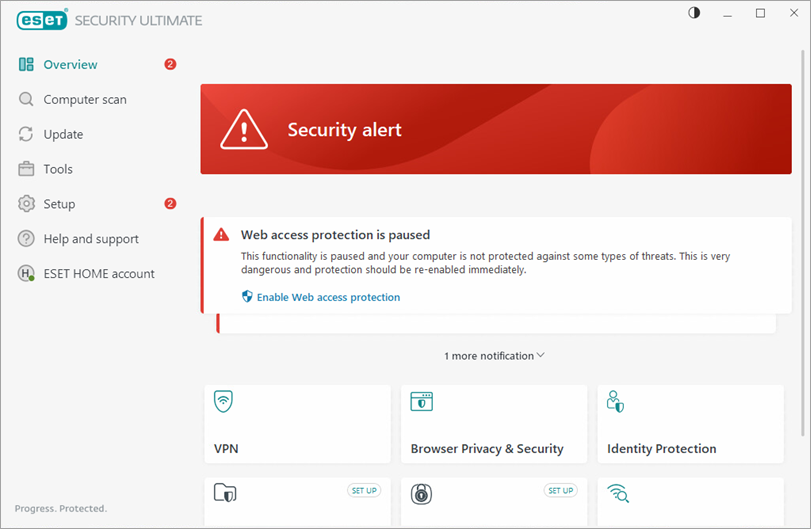問題
- ESET 製品が、メイン プログラム ウィンドウに現在の保護レベルを表示します。
- 緑 - 保護されています
- 黄色 - 注意が必要
- 赤 - セキュリティ警告
解決方法
緑 - 保護されています
保護ステータスが緑でアクションが不要な場合、ESET アイコンが Windows の通知領域またはタスクバーに表示されます。

保護ステータスが緑色で、白いチェックマークが付いている場合は、コンピュータが保護されていることを示します。
- ESET セキュリティ機能が使用可能です:セキュリティ機能が利用可能な場合、ホーム画面に
 アイコンが表示されます。
アイコンが表示されます。 - Windows アップデートが利用可能:Windows の更新プログラムが利用可能な場合、Windows の通知領域に
 アイコンが表示されるか、ホーム画面に「オペレーティング システムが最新ではありません」というメッセージが表示されることがあります。
アイコンが表示されるか、ホーム画面に「オペレーティング システムが最新ではありません」というメッセージが表示されることがあります。
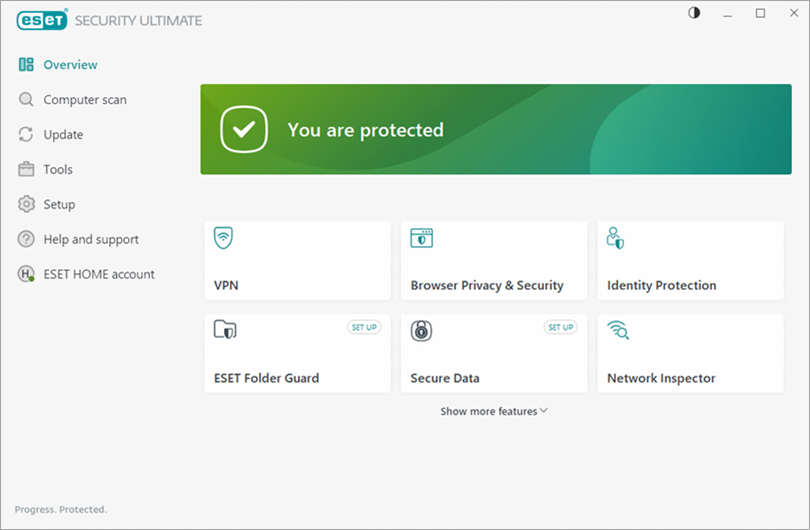
黄色 - 注意が必要
保護ステータスが黄色の場合、Windows の通知領域またはタスクバーに黄色の感嘆符のシンボルが付いた ESET アイコンが表示されます。

黄色の保護ステータスは、ESET 製品に注意が必要であることを示します。たとえば、黄色のアイコンは、電子メールクライアントの保護が一時停止されていること、プログラムの更新に問題があること(モジュールが古い、更新できない)、またはサブスクリプションの有効期限が近づいていることを示します。
黄色の保護ステータスの下にあるアラートボックスの指示に従って、緑の保護ステータスを復元します。
- ペアレンタルコントロールが一時停止されているか、設定されていない場合、黄色の非アクティブステータスが表示されます。コンピュータの保護ステータスは変更されません。
- Web カメラ保護またはセーフバンキング & ブラウジングが一時停止されている場合、保護ステータスのアイコンが黄色に変わります。
- サブスクリプションの有効期限が 14 日後に迫っています:サブスクリプションの残り期間が14日以下になると、保護ステータスのアイコンが黄色に変わります 期限が切れるまで。有効期限が切れると、ESET製品のアップデートができなくなり、保護ステータスが赤色に変わります。サブスクリプションを更新する方法 サブスクリプションを更新するを参照してください。
- コンピュータの再起動をお勧めします:ESET製品を最新バージョンに更新すると、保護ステータスのアイコンが黄色に変わり、コンピュータの再起動が必要になります。
- メールクライアントの保護を一時停止すると、保護ステータスのアイコンが黄色に変わります。
- ネットワーク保護]→ [ファイアウォール] の 設定で[すべてのトラフィックをブロック]を選択すると、更新などのネットワーク サービスが利用できなくなるため、[保護] ステータス アイコンが黄色に変わります。
- ゲーマーモードが手動で有効になっている場合、ゲーマーモードが解除されるまで、ステータスアイコンは黄色に変わります。
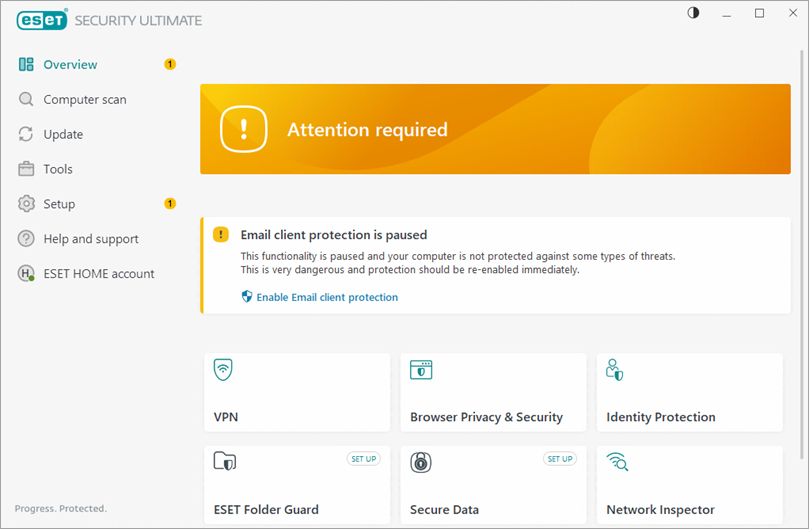
赤 - セキュリティ警告
保護ステータスが赤の場合、Windows の通知領域またはタスクバーに、赤い感嘆符のシンボルが付いた ESET アイコンが表示されます。

保護ステータスが赤色の場合は、最大限の保護が確保されておらず、コンピュータが脅威に対して脆弱である場合に表示されます。通常、最大限の保護が確保されていない理由を説明し、取るべきアクションを推奨する警告メッセージが表示されます。1つまたは複数のアンチウイルス、アンチスパイウェア、またはファイアウォールモジュールの横に赤い感嘆符が表示されることがあります。
- 製品がアクティブ化されていません: この問題が発生すると、赤い警告とセキュリティ通知が表示されます。
- アクティベーション・キーが正しく入力されていません:ESET Windows Home または Small Office 製品をインストールした後、保護ステータスが赤色に変更された場合、アクティベーションキーが正しく入力されていることを確認する.
- サブスクリプションの有効期限が切れています:購読期限が切れると、保護ステータスが赤色に変わります。サブスクリプションを更新する方法については、サブスクリプションを更新するを参照してください。
- アンチウイルスおよびアンチスパイウェア保護が一時停止または無効になっている場合、保護ステータスが赤色に変わります。
- リアルタイムファイルシステム保護などの重要な保護モジュールの1つが無効になっている場合、保護ステータスは赤に変わります。また、特定のファイルまたはフォルダをリアルタイムスキャンから除外することもできます。
- ネットワーク攻撃防御 (IDS)またはボットネット防御が一時停止されている場合、防御ステータスのアイコンが赤色に変わります。
- Web アクセス保護が一時停止されている場合、フィッシング対策は機能しなくなり、保護ステータスが赤に変わります。
- ホストベースの侵入防御システム (HIPS)が無効になっている場合、保護ステータスが赤色に変わります。
- ESET Personal ファイアウォールが一時停止されると、保護ステータスが赤色に変わります。この問題を解決するには、メイン プログラム ウィンドウで [ファイアウォールの有効化]をクリックします。